处理 glTF 的实用资源
在线检查 glTF 或 glb 文件:
- gltf.report - 基于 three.js
- modelviewer.dev/editor - 基于 three.js
- Khronos glTF Sample Viewer
- Babylon Sandbox
- glTF Validator
在本地检查它们:
- 使用 glTF Shell Extension for Windows 在 glTF 和 glb 之间转换
- 使用 glTF Tools VS Code Extension 在本地查看验证错误和引擎内预览
内置 URL 参数
Debug Flags 可以作为 URL query parameters 附加。 使用 ?help 获取所有可用参数列表。
以下是一些最常用的参数:
help在控制台打印所有可用的 url parameterconsole打开一个屏幕上的开发控制台,对移动调试很有用printGltf将加载的 gltf 文件记录到控制台stats每隔几秒显示 FPS module 并记录 threejs renderer statsshowcolliders可视化 physics collidersgizmos启用 gizmo 渲染(例如,使用 BoxCollider 或 AxesHelper 组件时)- 还有更多:请使用
help查看全部
调试方法
Needle Engine 还有一些非常强大和有用的调试方法,它们是静态 Gizmos 类的一部分。更多信息请参阅脚本文档。
本地测试 release 构建
- 首先,安装 http-server:
npm install -g http-server - 进行构建(development 或 production)
- 使用命令行工具打开 dist 目录
- 运行
http-server -g|-g启用 gzip 支持 - 可选:如果您想测试 WebXR,生成一个自签名 SSL 证书,然后运行
http-server -g -S以启用 https (WebXR 需要)。
VSCode
您可以将 VSCode 附加到正在运行的本地服务器以设置 breakpoints 并调试您的代码。您可以在此处阅读更多关于使用 VSCode 进行调试的信息。
在您的 web 项目中的 .vscode/launch.json 创建一个 launch.json 文件,内容如下:
{
"version": "0.2.0",
"configurations": [
{
"type": "chrome",
"request": "launch",
"name": "Attach Chrome",
"url": "https://localhost:3000",
"webRoot": "${workspaceFolder}"
}
]
}如果您更改了服务器启动的 port,请务必相应更新 url 字段。 然后,您可以从 VSCode 内部启动本地服务器:
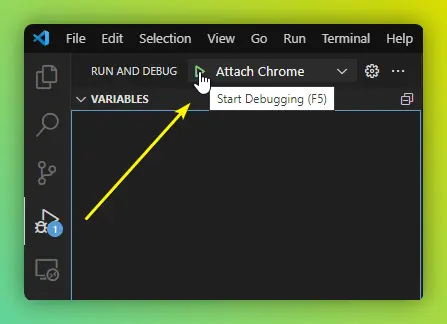
移动端
Android 调试
对于 Android 调试,您可以将 Chrome Dev Tools 附加到您的设备,并直接从 PC 查看 logs。您必须将设备切换到开发模式并通过 USB 连接。
请参阅官方 chrome 文档此处
- 确保您的手机上已启用 Developer Mode
- 通过 USB 将手机连接到电脑
- 在浏览器中打开此 url
chrome://inspect/#devices - 在您的移动设备上允许 USB 连接到您的电脑
- 在您的电脑上,一段时间后 chrome 中应该会看到打开的标签页列表(在
chrome://inspect/#devices) - 点击您想要调试的标签页上的
Inspect
iOS 调试
对于简单的 iOS 调试,添加 ?console URL 参数以获取有用的屏幕 JavaScript console。
如果您有 Mac,您也可以附加到 Safari(类似于上面的 Android 流程)。
在 iOS 上使用和调试 WebXR 需要使用第三方浏览器:Mozilla WebXR Viewer。
Quest 调试
Quest 只是一个 Android 设备 - 请参阅Android 调试部分了解步骤。
页面由 AI 自动翻译